照片的调色风格多种多样,每个人的喜欢的风格也有所不同,可能这个教程中的风格是你喜欢的也可能是你不喜欢的,掌握每一种风格才会有所成就哦!
【 tulaoshi.com - PS教程 】

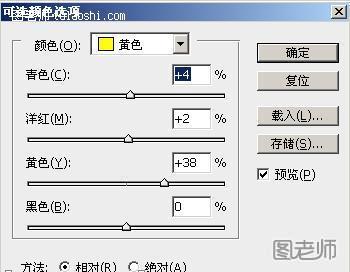
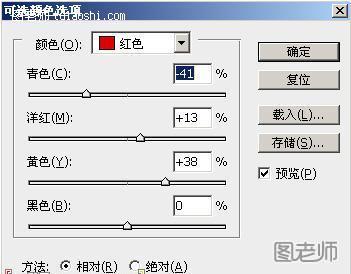

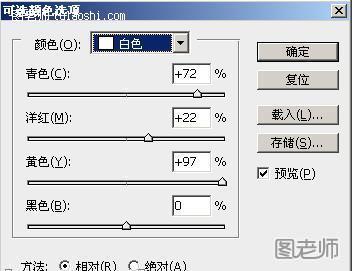
一:按CTRL+O打开原图,创建可选颜色调整图层(或者在菜单中找到—图像—调整—可选颜色)对红色、黄色、蓝色、白色进行调整,设置参数如图。

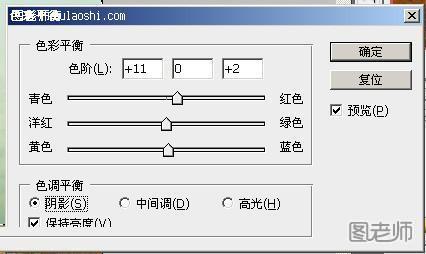
(本文来源于图老师网站,更多请访问http://www.tulaoshi.com/psjiaocheng/)

(本文来源于图老师网站,更多请访问http://www.tulaoshi.com/psjiaocheng/)
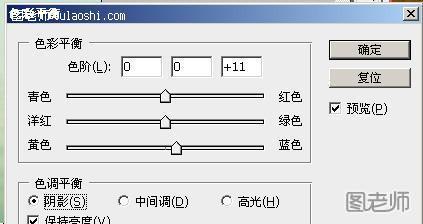

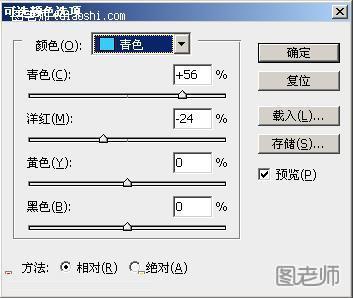
六:保留选区,按CTRL+SHIFT+I反选,创建可选颜色调整图层,对黄色、青色进行设置,设置参数如图。

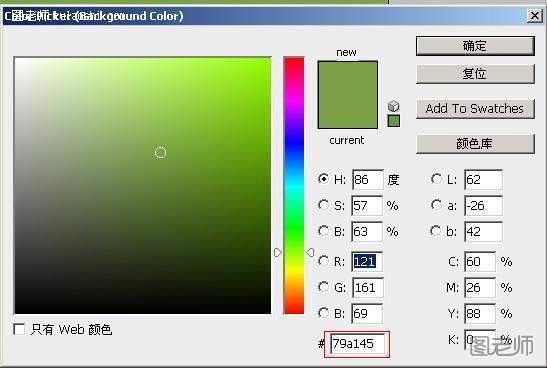
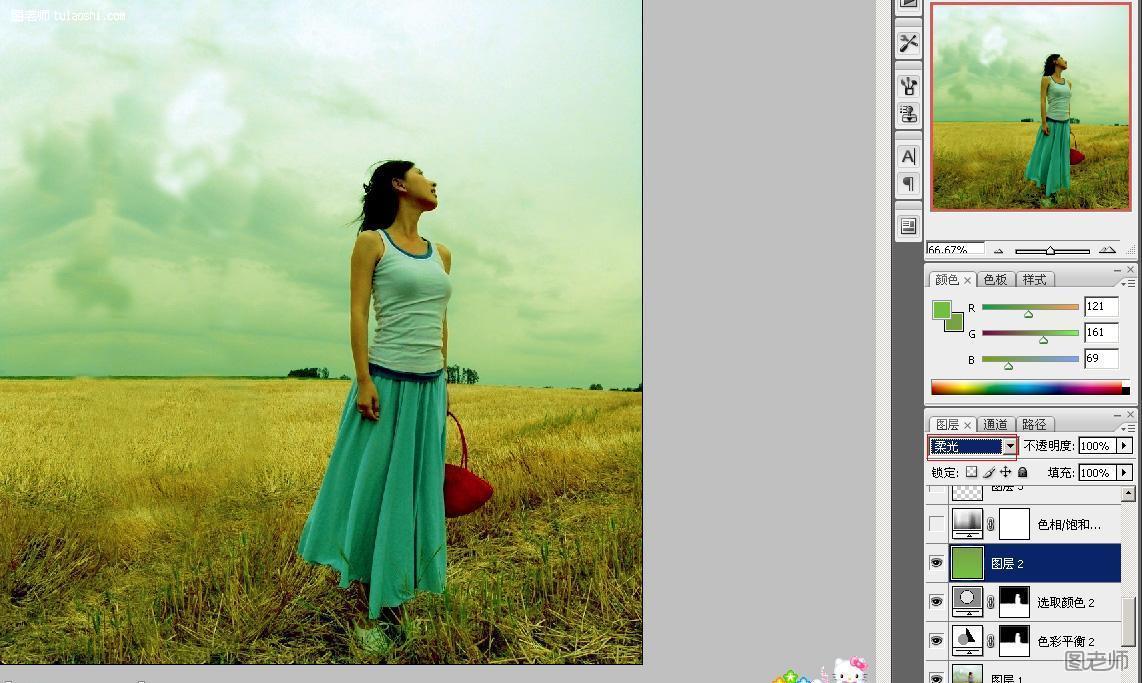
七:新建一个线性渐变图层,设置前景色为74bd62,背景色为:79a145然后更改图层的图层模式为柔光。

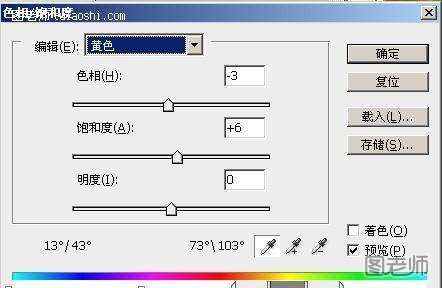
八:按CTRL+U调整画面的色相/饱和度(全图-4、-7、0),(黄色-3、+6、0)。

(本文来源于图老师网站,更多请访问http://www.tulaoshi.com/psjiaocheng/)
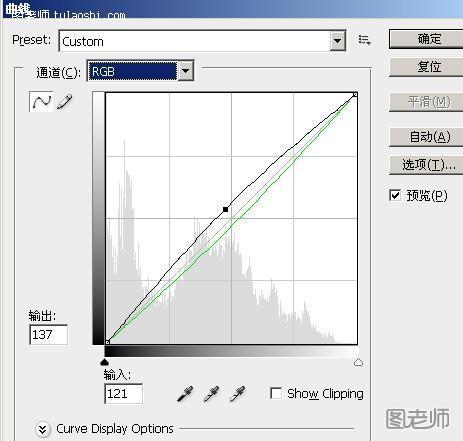

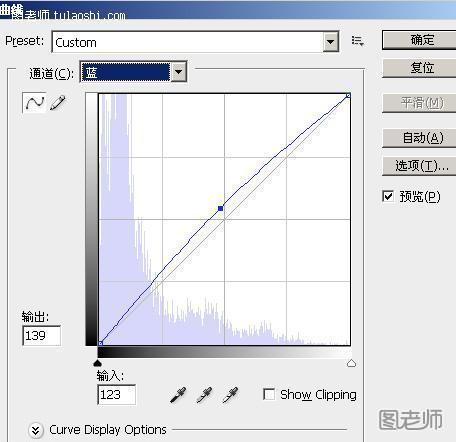


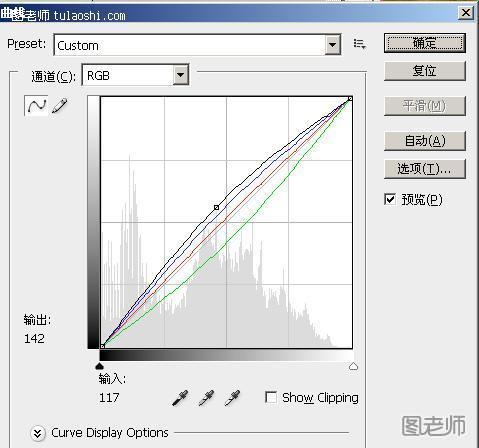
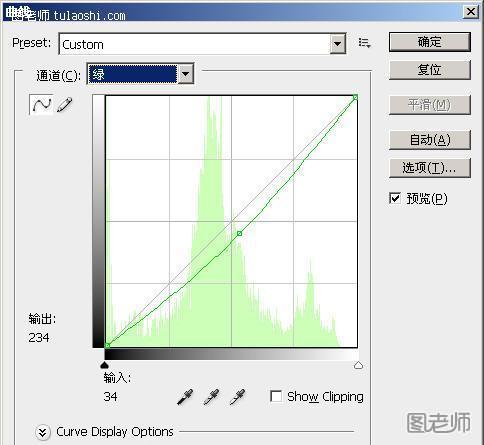
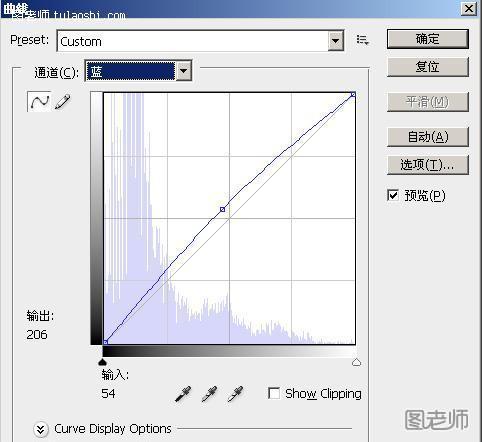
十一:再次调整曲线,分别调整RGB、红、绿、蓝,设置参数如图。


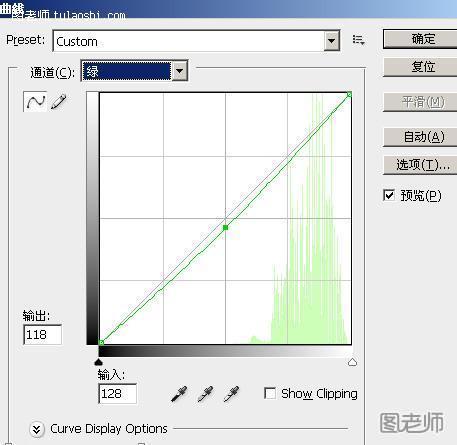




来源:http://www.tulaoshi.com/n/20120725/1938.html
看过《照片PS教程 打造青绿色的草原效果》的人还看了以下文章 更多>>